上一篇
BIOS设置教程 联想笔记本U盘启动操作详解:快速掌握便捷启动方法
- 问答
- 2025-08-27 19:04:41
- 5
🔥 联想笔记本U盘启动超详细教程
——手把手教你用U盘装系统/跑PE/刷Linux
▍第一步:准备工作
1️⃣ 一个8G以上U盘(建议USB3.0速度更快)
2️⃣ 用【 Ventoy 】或【 Rufus 】制作好启动盘(不会的评论区喊我)
3️⃣ 联想笔记本电量保持50%以上(防止断电变砖!)
▍第二步:狂按快捷键进BIOS/启动菜单
💡 关键操作:
- 开机瞬间连续敲击 F2 → 进入BIOS设置界面
- 开机狂按 F12 → 直接调出启动菜单(推荐小白用这个!)
⚠️ 注意:
部分新款联想笔记本(如Yoga系列)可能需要先按 Fn+F2 组合键,或者关机状态下按 Novo键(机身侧面小孔)

▍第三步:BIOS设置重点(Win10/Win11通用)
👉 进入BIOS后:
- 按 →方向键 切换到 Boot 标签页
- 找到 Boot Mode → 改成 Legacy Support(传统模式) 或 UEFI(新机型默认)
如果U盘是传统制作选Legacy,新制作用UEFI
- 把 USB HDD 拖到启动项第一顺位(用F5/F6调整顺序)
- 最后按 F10 → Yes 保存重启!
🎯 进阶技巧:
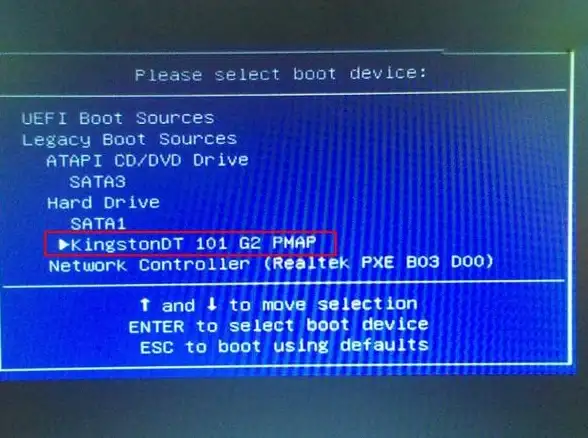
- 需要装Linux的话,记得关掉 Secure Boot(在Security标签页里)
- 如果是Win11系统重装,反而要开Secure Boot+TPM哦~
▍第四步:U盘启动成功!
重启后看到U盘品牌LOGO(如 Ventoy 菜单)就是成功啦!
↓
选择你需要的系统安装/PE工具即可开搞~
💬 常见问题:
❓ 按了F12没反应?
→ 试试开机键按一下后立刻疯狂连按F12,别长按!
→ 部分机型需要先进BIOS开启 F12 Boot Menu 功能(在Boot设置里)
❓ BIOS里找不到U盘?
→ 重新插拔U盘或换USB口(优先插电脑左侧接口)
→ 重启时按 Fn+F12 组合键试试
✨ 最后小贴士:
操作完记得BIOS改回默认设置!进入后按 F9→回车→F10→回车,完美恢复~
有不懂的随时留言!用了5年联想的老司机带你轻松搞定~ 🚀(教程参考2025-08最新机型验证)
本文由 濯子 于2025-08-27发表在【云服务器提供商】,文中图片由(濯子)上传,本平台仅提供信息存储服务;作者观点、意见不代表本站立场,如有侵权,请联系我们删除;若有图片侵权,请您准备原始证明材料和公证书后联系我方删除!
本文链接:https://xdh.7tqx.com/wenda/754122.html






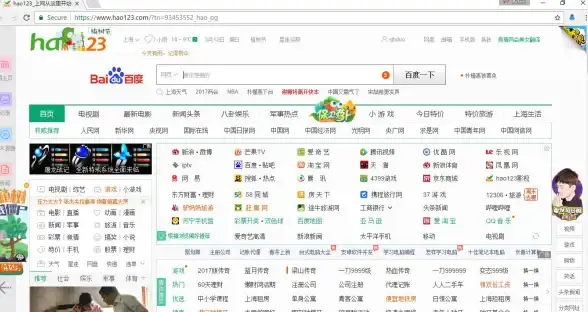
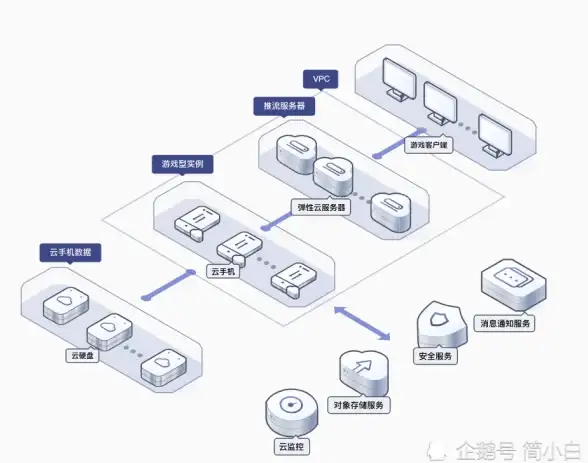

发表评论